On aime le format PDF pour échanger des fichiers à la mise en page figée et être sûr que le destinataire verra sur son écran ou la page imprimée le document tel qu'il a été conçu. On l'aime moins parce qu'il n'est pas facile à éditer, changer, transformer, amender.
Une bonne solution, c'est de le transformer vers un format image ou texte plus facile à modifier. Le but de cet article est justement de vous proposer 3 solutions pour convertir PDF en PPT.

AnyMP4 Convertisseur PDF Ultimate est un logiciel spécialisé dans la conversion de documents PDF en image (JPG, PNG, GIF, TIFF, BMP, TGA, PPM) ou en format texte (Microsoft Word, Excel, PowerPoint, ePub, texte et HTML).
Il comprend un outil de reconnaissance de caractères (technologie OCR) qui connaît différentes langues : français bien sûr, mais aussi bulgare, chinois, croate, tchèque, anglais, allemand, grec, italien, polonais, portugais, roumain, russe, slovaque, espagnol, thaï, turque et ukrainien. C'est une bonne solution aussi pour convertir PDF en Excel.
Il a besoin de Windows 11/10/8/7 sur PC ou de macOS 10.7 ou supérieur.
AnyMP4 Convertisseur PDF Ultimate
Étape 1. Lancer AnyMP4 Convertisseur PDF Ultimate.
Étape 2. Cliquer sur Ajouter Fichier(s) et aller chercher les documents PDF à convertir.
Étape 3. Ouvrir les Préférences pour indiquer dans quelle(s) langue(s) effectuer la reconnaissance de caractères (onglet OCR).
Étape 4. Ajuster le Format de Sortie sur Microsoft PowerPoint (.pptx).
Étape 5. Au besoin, choisir les pages à extraire dans le cadre en bas à droite.
Étape 6. Sélectionner le Dossier de Sortie.
Étape 7. Cliquer sur le bouton Convertir. On obtient un document PPTX pour chaque document PDF de la liste.
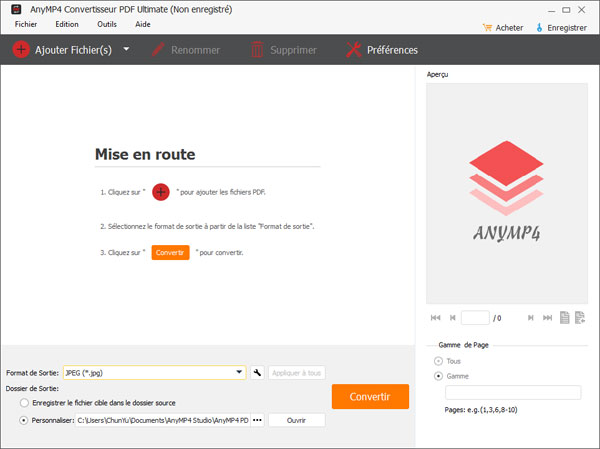
On trouve aussi des boîtes à outils PDF en ligne. Le site iLovePDF en est un très bon exemple. Il propose des outils pour organiser, optimiser, modifier ou encore renforcer la sécurité des fichiers PDF. Il offre plusieurs options de conversion dans les 2 sens entre PDF et JPEG, Word, Excel et aussi PowerPoint.
Il n'y a pas de reconnaissance de caractères à proprement parler, mais si le PDF d'origine comporte du texte extractible, il sera retranscrit fidèlement dans la présentation PPT, y compris les liens hypertexte. C'est le cas de la plupart des PDF fabriqués à partir d'un document texte, mais pas de ceux qui proviennent de photos ou de scans.
On peut convertir un PDF en PPT gratuitement (il faut s'abonner pour en traiter plusieurs à la fois) et rapidement. C'est une solution qui fonctionne bien également sur appareil mobile.
Le processus de conversion se passe en seulement 4 étapes :
Étape 1. Ouvrir la page web du site iLovePDF.
Étape 2. Cliquer sur Sélectionner le fichier et téléverser le PDF à traiter.
Étape 3. Cliquer sur Convertir en PPTX. On passe en quelques secondes à la page suivante de téléchargement.
Étape 4. Cliquer sur Télécharger POWERPOINT.

Certaines solutions généralistes en ligne s'en sortent bien. C'est le cas de Convertio, un des services web qui connaît le plus de formats différents. Il peut par exemple convertir PDF en EPUB. C'est également un des seul qui peut convertir PDF en PPT ou en PPTX (la version plus récente de PPT, quand la plupart des autres services ne connaissent que PPTX), ou même vers d'autres formats de présentation comme par exemple ODP ou PPS.
Il offre aussi un service de reconnaissance de caractères sur les PDF et les fichiers images (il offre même gratuitement le traitement de 10 pages). Sans abonnement payant, on peut convertir simultanément 2 fichiers dans la limite de 100 Mo.
Cette solution fonctionne dans n'importe quel navigateur web, y compris celui des smartphones. Elle pourra aussi convertir PDF en images.
Suivez ces 5 étapes :
Étape 1. Ouvrir la page web de Convertio.
Étape 2. Téléverser les fichiers PDF en cliquant sur le bouton Choisir les fichiers. Le menu OCR situé tout en haut donne accès à un outil spécifique pour faire de la reconnaissance de texte sur des fichiers contenant des images avec du texte.

Étape 3. Dérouler la liste des formats et, dans le sous-menu Présentation, cliquer sur PPT ou PPTX.
Étape 4. Cliquer sur Convertir. Les fichiers seront d'abord téléversés, puis convertis et ensuite s'affichera la page des téléchargements.
Étape 5. Utiliser les liens de chaque fichier ou Tout télécharger pour enregistrer localement les nouveaux PPT.

Le lecteur Adobe Acrobat Reader propose un outil Exporter un fichier PDF qui permet de convertir un PDF en PPT ou vers les autres formats de MS Office ainsi qu'HTML et quelques formats image. Mais ce service est payant.
Revérifier toujours le texte et le formatage du document converti. En effet les opérations de reconnaissance de caractères laissent parfois passer des coquilles et il peut arriver que les marges à gauche ou à droite et l'alignement ne soient pas exactement ceux du document d'origine.
Pour ce qui est du sens inverse, convertir PPT en PDF, il suffit simplement d'ouvrir le fichier dans PowerPoint et de l'exporter en PDF.
Conclusion:
Les 3 solutions de cet article sont complémentaires. Elles ne connaissent pas toutes les mêmes langues. La qualité de la reconnaissance de caractère et la conservation du formatage ne sont pas identiques non plus. On a beaucoup apprécié AnyMP4 Convertisseur PDF Ultimate, parce qu'on peut le paramétrer plus facilement et même choisir la qualité de l'analyse du texte pour trouver le bon équilibre entre vitesse et fidélité.
 Cliquez ici pour poster un commentaire.
Cliquez ici pour poster un commentaire.